笔记本电脑连接投影仪的步骤
- 格式:doc
- 大小:20.00 KB
- 文档页数:7
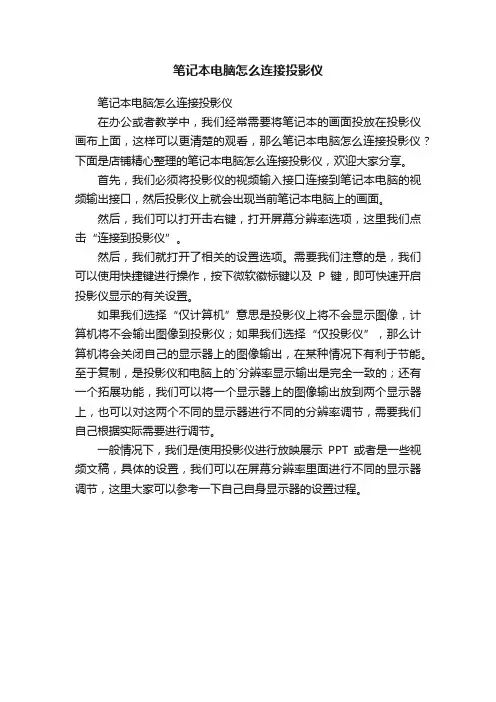
笔记本电脑怎么连接投影仪
笔记本电脑怎么连接投影仪
在办公或者教学中,我们经常需要将笔记本的画面投放在投影仪画布上面,这样可以更清楚的观看,那么笔记本电脑怎么连接投影仪?下面是店铺精心整理的笔记本电脑怎么连接投影仪,欢迎大家分享。
首先,我们必须将投影仪的视频输入接口连接到笔记本电脑的视频输出接口,然后投影仪上就会出现当前笔记本电脑上的画面。
然后,我们可以打开击右键,打开屏幕分辨率选项,这里我们点击“连接到投影仪”。
然后,我们就打开了相关的设置选项。
需要我们注意的是,我们可以使用快捷键进行操作,按下微软徽标键以及P键,即可快速开启投影仪显示的有关设置。
如果我们选择“仅计算机”意思是投影仪上将不会显示图像,计算机将不会输出图像到投影仪;如果我们选择“仅投影仪”,那么计算机将会关闭自己的显示器上的图像输出,在某种情况下有利于节能。
至于复制,是投影仪和电脑上的`分辨率显示输出是完全一致的;还有一个拓展功能,我们可以将一个显示器上的图像输出放到两个显示器上,也可以对这两个不同的显示器进行不同的分辨率调节,需要我们自己根据实际需要进行调节。
一般情况下,我们是使用投影仪进行放映展示PPT或者是一些视频文稿,具体的设置,我们可以在屏幕分辨率里面进行不同的显示器调节,这里大家可以参考一下自己自身显示器的设置过程。
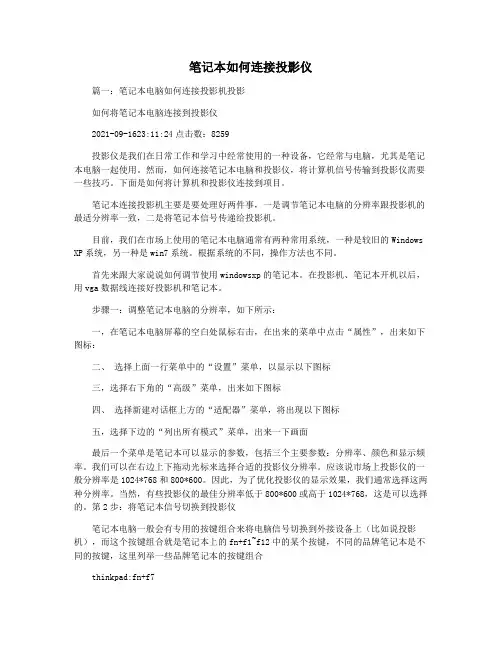
笔记本如何连接投影仪篇一:笔记本电脑如何连接投影机投影如何将笔记本电脑连接到投影仪2021-09-1623:11:24点击数:8259投影仪是我们在日常工作和学习中经常使用的一种设备,它经常与电脑,尤其是笔记本电脑一起使用。
然而,如何连接笔记本电脑和投影仪,将计算机信号传输到投影仪需要一些技巧。
下面是如何将计算机和投影仪连接到项目。
笔记本连接投影机主要是要处理好两件事,一是调节笔记本电脑的分辨率跟投影机的最适分辨率一致,二是将笔记本信号传递给投影机。
目前,我们在市场上使用的笔记本电脑通常有两种常用系统,一种是较旧的Windows XP系统,另一种是win7系统。
根据系统的不同,操作方法也不同。
首先来跟大家说说如何调节使用windowsxp的笔记本。
在投影机、笔记本开机以后,用vga数据线连接好投影机和笔记本。
步骤一:调整笔记本电脑的分辨率,如下所示:一,在笔记本电脑屏幕的空白处鼠标右击,在出来的菜单中点击“属性”,出来如下图标:二、选择上面一行菜单中的“设置”菜单,以显示以下图标三,选择右下角的“高级”菜单,出来如下图标四、选择新建对话框上方的“适配器”菜单,将出现以下图标五,选择下边的“列出所有模式”菜单,出来一下画面最后一个菜单是笔记本可以显示的参数,包括三个主要参数:分辨率、颜色和显示频率。
我们可以在右边上下拖动光标来选择合适的投影仪分辨率。
应该说市场上投影仪的一般分辨率是1024*768和800*600。
因此,为了优化投影仪的显示效果,我们通常选择这两种分辨率。
当然,有些投影仪的最佳分辨率低于800*600或高于1024*768,这是可以选择的。
第2步:将笔记本信号切换到投影仪笔记本电脑一般会有专用的按键组合来将电脑信号切换到外接设备上(比如说投影机),而这个按键组合就是笔记本上的fn+f1~f12中的某个按键,不同的品牌笔记本是不同的按键,这里列举一些品牌笔记本的按键组合thinkpad:fn+f7dell:fn+f8联想:FN+F3asus华硕:fn+f10宏碁:FN+F5hp惠普:fn+f4东芝:FN+F5sony索尼:fn+f7三星:FN+F4fujitsu富士通:fn+f10在操作过程中,先按住笔记本电脑上的FN键,然后按F3键(联想笔记本电脑)。

在教师上课时经常需要把笔记本连接投影机进行教学,让投影机演示笔记本的内容,两者连接过程非常简单,但很多时候我们都会遇到一些大大小小的问题,经常会出现投影无法投影笔记本桌面的事件,特别是在上课时间里,发生此类情况会让人感到非常的纳闷。
投影机之所以不工作往往因为我们忽视了一些小的细节,下面就来讲解一下出现投影机罢工的原因以及解决方法,以便大家日后遇到同类故障时,能够少走一些弯路。
请各位教师严格按照以下的操作步骤来进行操作,以下是链接的正确方法:1.链接投影仪和笔记本前一定要将投影仪和笔记本关掉,否则可能会产生严重后果,笔记本和投影机的接口有可能烧坏。
(请各位教师谨记)2.将机箱上的蓝色插头(APG)插入笔记本上对应的APG接口上,插紧。
如需要声音输出的笔记本电脑,将机箱上的音频线插入相应的接口绿色为音频接口,红色为麦克风接口。
3. 在所有接口链接后,打开电源。
先开投影机,投影机开完后再将控制板上按钮点击到笔记本上,再打开电脑。
以便投影机接收电脑信号。
以便投影机接收电脑信号。
使用完成后,电脑和投影机可以一起关闭,然后在没有电的情况下将接头拔掉。
4.如果在电脑打开后还是没有信号,就将信号进行切换。
不少教师把投影机与笔记本连接好后,开启投影机,但投影机不能显示笔记本画面,这可能是笔记本与投影机连接还是需要切换,此时只要按住笔记本电脑的Fn(功能键),然后同时按下标识为LCD/CRT 或显示器图标的对应功能键,进行切换即可,如下图的F4键。
由于每个品牌的电脑的功能键所在的位置不同,大家根据自己的笔记本电脑可以对照下面的说明进行切换:东芝(fn+f5) IBM(fn+f7)HP惠普(fn+f4)方正(fn+f3)三星(fn+f3) Panasonic松下(fn+f3)苹果(fn+f8)NEC(fn+f4)Sharp(fn+f5)日立(fn+f7)戴尔(fn+f8)宏基(fn+f5)联想(fn+f3)明基(fn+f7)华硕(fn+f9)还有几款笔记本电脑的切换键则需要用到鼠标来进行切换。
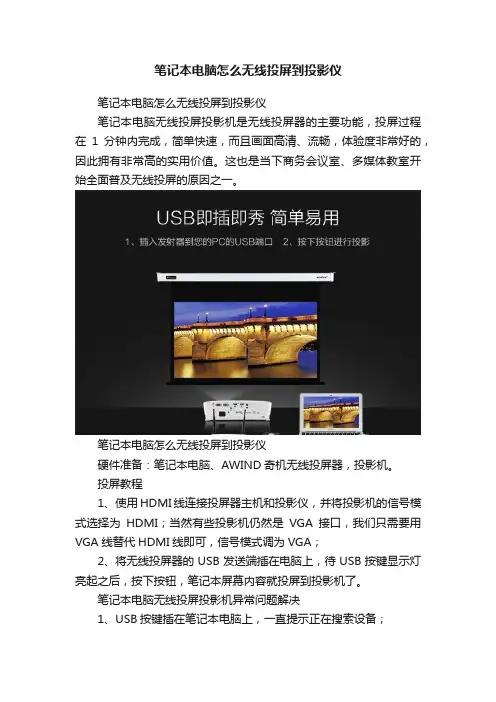
笔记本电脑怎么无线投屏到投影仪笔记本电脑怎么无线投屏到投影仪笔记本电脑无线投屏投影机是无线投屏器的主要功能,投屏过程在1分钟内完成,简单快速,而且画面高清、流畅,体验度非常好的,因此拥有非常高的实用价值。
这也是当下商务会议室、多媒体教室开始全面普及无线投屏的原因之一。
笔记本电脑怎么无线投屏到投影仪硬件准备:笔记本电脑、AWIND奇机无线投屏器,投影机。
投屏教程1、使用HDMI线连接投屏器主机和投影仪,并将投影机的信号模式选择为HDMI;当然有些投影机仍然是VGA接口,我们只需要用VGA线替代HDMI线即可,信号模式调为VGA;2、将无线投屏器的USB发送端插在电脑上,待USB按键显示灯亮起之后,按下按钮,笔记本屏幕内容就投屏到投影机了。
笔记本电脑无线投屏投影机异常问题解决1、USB按键插在笔记本电脑上,一直提示正在搜索设备;出现这种状况的原因是投屏器的USB发送端没有与接收端主机进行配对;我们只需重新将投屏器配对即可。
投屏器配对教程:将投屏器的USB按键插在投屏器主机的USB接口上,刚插上去的时候,USB按键的指示灯会一直闪烁,等其不再闪烁,红灯常亮即为配对成功。
配对成功之后,我们将USB按键插在笔记本电脑上,USB按键的指示灯为绿色常亮。
2、笔记本电脑投屏投影仪没有声音首先我们需要确定投影机和投屏器主机之间连接的线是HDMI线还是VGA线,因为VGA线是不传输声音的,确定是HDMI线,进入下一步,win10电脑右键音量图标,声音,播放,在该选项内选择输出路线,选择扬声器即可。
3、投屏有延迟,偶尔还会掉线正常情况下,无线投屏的延迟一般在100毫秒以内,肉眼是感觉不到的,如果出现肉眼可见的延迟,甚至伴随掉线的状况,我们需要看投屏器主机和笔记本电脑之间是否距离过远,中间是否有障碍物,若还是不能解决,则需要联系客服进行解决。
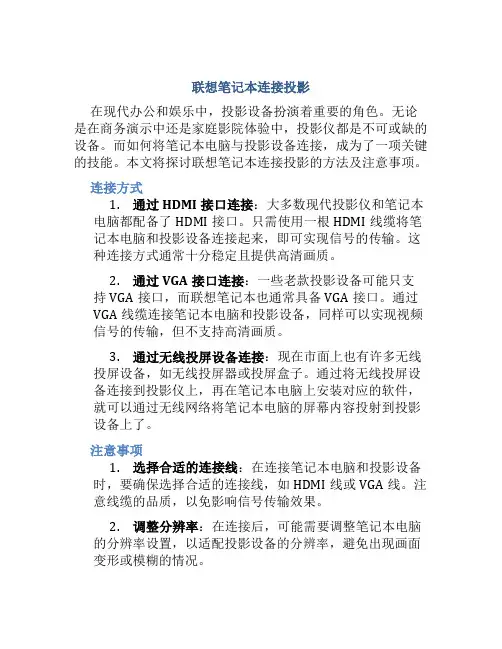
联想笔记本连接投影在现代办公和娱乐中,投影设备扮演着重要的角色。
无论是在商务演示中还是家庭影院体验中,投影仪都是不可或缺的设备。
而如何将笔记本电脑与投影设备连接,成为了一项关键的技能。
本文将探讨联想笔记本连接投影的方法及注意事项。
连接方式1.通过HDMI接口连接:大多数现代投影仪和笔记本电脑都配备了HDMI接口。
只需使用一根HDMI线缆将笔记本电脑和投影设备连接起来,即可实现信号的传输。
这种连接方式通常十分稳定且提供高清画质。
2.通过VGA接口连接:一些老款投影设备可能只支持VGA接口,而联想笔记本也通常具备VGA接口。
通过VGA线缆连接笔记本电脑和投影设备,同样可以实现视频信号的传输,但不支持高清画质。
3.通过无线投屏设备连接:现在市面上也有许多无线投屏设备,如无线投屏器或投屏盒子。
通过将无线投屏设备连接到投影仪上,再在笔记本电脑上安装对应的软件,就可以通过无线网络将笔记本电脑的屏幕内容投射到投影设备上了。
注意事项1.选择合适的连接线:在连接笔记本电脑和投影设备时,要确保选择合适的连接线,如HDMI线或VGA线。
注意线缆的品质,以免影响信号传输效果。
2.调整分辨率:在连接后,可能需要调整笔记本电脑的分辨率设置,以适配投影设备的分辨率,避免出现画面变形或模糊的情况。
3.设置屏幕投影模式:在Windows系统下,可以通过快捷键Win+P或在设置中调整屏幕投影模式,选择仅投影、复制、扩展或第二屏幕等模式,以满足实际需求。
4.注意连接顺序:在连接投影设备之前,最好先关闭笔记本电脑和投影设备,然后逐步连接,避免电路短路或设备损坏。
5.及时更新驱动程序:为了确保连接的稳定性,建议定期更新笔记本电脑的显卡驱动程序及操作系统以获取最新的修复和优化。
结语通过合适的连接方式和注意事项,联想笔记本可以轻松连接到投影设备,实现更便捷的办公和观影体验。
选择合适的线缆,调整分辨率,设置投影模式,注意连接顺序和更新驱动程序,将会帮助您更好地使用笔记本电脑与投影设备进行无缝连接。
![[图文]笔记本连接投影仪教程](https://uimg.taocdn.com/ddf18032376baf1ffc4fad42.webp)
先看看最終完成圖.(如下圖)一.投影机的接線方法:好了….看完圖之后…我先來教大家一下…如何接好數據線以及電源線…我們先來看看投影机背面….(如下圖)..據線一定要接到D-SUB IN里….不要接錯了….完成如下圖….個..找到接上就可以了….如下圖….然后我們來看看數據線連接完成圖…如下:二.開机與關机:接好線后…然后到開投影机了…..接好電源線的投影机..面板上面的POWER燈會亮起(一直亮的..橙色)….然后我們就輕輕按一下電源鍵(按下后燈變成綠色,一直亮)….然后就等待就可以了…投影開机是比較慢的….哦….忘了說…要先把投影机的前蓋要拿下來…這是必須的…不要忘了…如下圖:而關机方法也一樣..只是變成按兩次..按第一次的時候…屏幕會出現如下圖所示的界面…這時只需要再按一次就可以了….不過要注意的是:關机后…POWER燈一直會閃(橙色.閃動)…其實這時還是在關机中….這時要等待(不要拔電源線!!!)…..大約等待兩分鐘左右….當POWER燈回到一直亮的時候(就是開机前的狀態)….這時才可以拔電源線….二.投影机顯示的設置與調整:1.投影机沒信號輸出(沒圖像)當所有的接線…都接好了…投影机..電腦也打開了….有時為什么就會沒顯示的呢?...電腦上都顯示都是沒問題的…..唯獨就是投影机沒顯示出來….如下圖示:為什么會這樣呢?.....其實這只是筆記本電腦的問題…台式机沒有這個問題…筆記本的視頻其實根本就沒有輸出來…..那如何輸出呢?.....其實筆記本上面有一個按鍵FN..如下圖…而FN+F8就是用來調整視頻信號輸出的FN+F8總共有三總模式:1.單獨的筆記本顯示輸出,….這種模式筆記本顯示是正常的….而VGA端口是沒有信號輸出的…2.單獨的VGA端口輸出…(VGA端口就是接線時那個藍色端口)….這種模式筆記本屏幕是沒有顯示的..3.雙輸出模式….這模式就是筆記本屏幕和VGA端口都是有信號的….我們在接投影机的時候…需要用到的就是第三種模式….而經常我們說沒信號的問題其實就是第一種模式….這時我們只需要按FN+F8就可以在這三種模式中互相切換…切到第三種模式就可以了…如下圖所示:如果投影机還是沒有顯示….那還有一種可能….投影机太老了…信號沒有自動切換過來…..這時我們就要按一下投影机面板上面的SOURCE鍵…屏幕上就會有顯示選擇項…這時一下一下地按SOURCE鍵…按到有信號輸出就可以了…..如下圖所示按鍵:我們先來看一下下圖…很明顯…這樣的效果…我們是不要的….1.首先….投影机要正對屏幕…不要斜對….如下圖….投影机放在中間正對屏幕才是正確…..越正越好……越正效果越好….2.投影机放好后…發現….屏幕顯示還是一樣不正啊….這時…用手進行投影机左右調整….讓投影机投影在屏幕較中間位置…..然后進行上下調整….用紙張將投影机的后腳墊起來….將上下調整到屏幕中間位置….如下圖所示:左邊完成圖…….3.如果發現上寬下窄的時候…..可以調節投影机面板上面的…上和下鍵…按上鍵上面會就變窄…..按下鍵下面就會變窄….如下圖所示:4.最后還有就是投影的清晰度的調節…..調節清晰度在下圖的地方調整:先調整好上圖前方的紅色所示的地方…..調整好屏幕大小……然后再調整焦距….即藍色所示…..調到清晰就可以了….. 最后…就完成了…!!如下圖:。
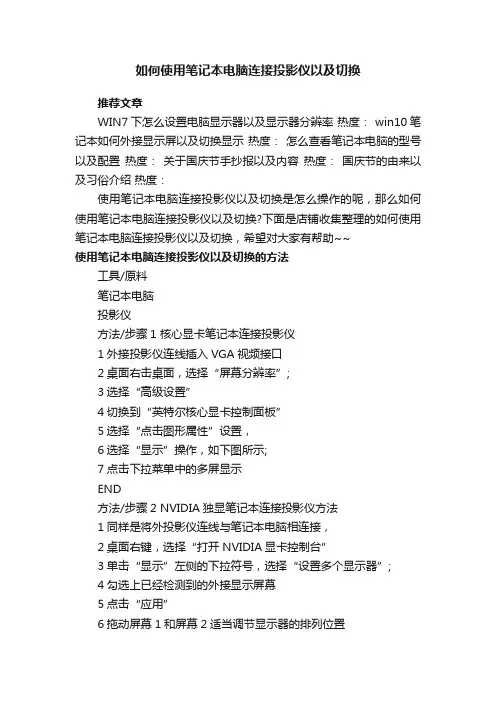
如何使用笔记本电脑连接投影仪以及切换
推荐文章
WIN7下怎么设置电脑显示器以及显示器分辨率热度: win10笔记本如何外接显示屏以及切换显示热度:怎么查看笔记本电脑的型号以及配置热度:关于国庆节手抄报以及内容热度:国庆节的由来以及习俗介绍热度:
使用笔记本电脑连接投影仪以及切换是怎么操作的呢,那么如何使用笔记本电脑连接投影仪以及切换?下面是店铺收集整理的如何使用笔记本电脑连接投影仪以及切换,希望对大家有帮助~~
使用笔记本电脑连接投影仪以及切换的方法
工具/原料
笔记本电脑
投影仪
方法/步骤1 核心显卡笔记本连接投影仪
1外接投影仪连线插入VGA视频接口
2桌面右击桌面,选择“屏幕分辨率”;
3选择“高级设置”
4切换到“英特尔核心显卡控制面板”
5选择“点击图形属性”设置,
6选择“显示”操作,如下图所示;
7点击下拉菜单中的多屏显示
END
方法/步骤2 NVIDIA独显笔记本连接投影仪方法
1同样是将外投影仪连线与笔记本电脑相连接,
2桌面右键,选择“打开NVIDIA显卡控制台”
3单击“显示”左侧的下拉符号,选择“设置多个显示器”;
4勾选上已经检测到的外接显示屏幕
5点击“应用”
6拖动屏幕1和屏幕2适当调节显示器的排列位置
7在排列图表中右击屏幕2,选择复制1,点击“应用”
END
方法/步骤3 AMD显卡笔记本连接投影仪方法步骤
同样将外投影仪连线与笔记本电脑相连接
桌面右键,点击打开“AMD显卡控制台”
进入“AMD显卡控制台”;点击桌面和显示器
选择“复制或扩展桌面”
在下面的附加选项里选择“调节屏幕的排列”和选择“屏幕的复制”。
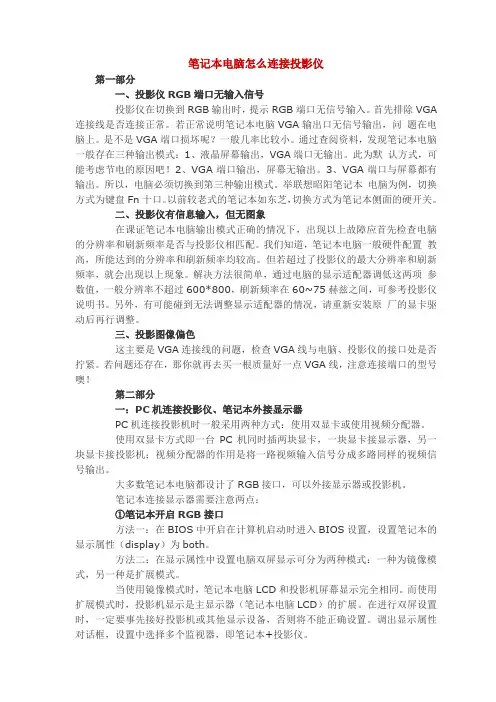
笔记本电脑怎么连接投影仪第一部分一、投影仪RGB端口无输入信号投影仪在切换到RGB输出时,提示RGB端口无信号输入。
首先排除VGA 连接线是否连接正常。
若正常说明笔记本电脑VGA输出口无信号输出,问题在电脑上。
是不是VGA端口损坏呢?一般几率比较小。
通过查阅资料,发现笔记本电脑一般存在三种输出模式:1、液晶屏幕输出,VGA端口无输出。
此为默认方式,可能考虑节电的原因吧!2、VGA端口输出,屏幕无输出。
3、VGA端口与屏幕都有输出。
所以,电脑必须切换到第三种输出模式。
举联想昭阳笔记本电脑为例,切换方式为键盘Fn十口。
以前较老式的笔记本如东芝,切换方式为笔记本侧面的硬开关。
二、投影仪有信息输入,但无图象在课证笔记本电脑输出模式正确的情况下,出现以上故障应首先检查电脑的分辨率和刷新频率是否与投影仪相匹配。
我们知道,笔记本电脑一般硬件配置教高,所能达到的分辨率和刷新频率均较高。
但若超过了投影仪的最大分辨率和刷新频率,就会出现以上现象。
解决方法很简单,通过电脑的显示适配器调低这两项参数值,一般分辨率不超过600*800,刷新频率在60~75赫兹之间,可参考投影仪说明书。
另外,有可能碰到无法调整显示适配器的情况,请重新安装原厂的显卡驱动后再行调整。
三、投影图像偏色这主要是VGA连接线的问题,检查VGA线与电脑、投影仪的接口处是否拧紧。
若问题还存在,那你就再去买一根质量好一点VGA线,注意连接端口的型号噢!第二部分一:PC机连接投影仪、笔记本外接显示器PC机连接投影机时一般采用两种方式:使用双显卡或使用视频分配器。
使用双显卡方式即一台PC机同时插两块显卡,一块显卡接显示器,另一块显卡接投影机;视频分配器的作用是将一路视频输入信号分成多路同样的视频信号输出。
大多数笔记本电脑都设计了RGB接口,可以外接显示器或投影机。
笔记本连接显示器需要注意两点:①笔记本开启RGB接口方法一:在BIOS中开启在计算机启动时进入BIOS设置,设置笔记本的显示属性(display)为both。

多媒体设备的使用方法一.笔记本电脑和投影机的链接在教师上课时经常需要把笔记本连接投影机进行教学,让投影机演示笔记本的内容,两者连接过程非常简单,但很多时候我们都会遇到一些大大小小的问题,经常会出现投影无法投影笔记本桌面的事件,特别是在上课时间里,发生此类情况会让人感到非常的纳闷。
投影机之所以不工作往往因为我们忽视了一些小的细节,下面就来讲解一下出现投影机罢工的原因以及解决方法,以便大家日后遇到同类故障时,能够少走一些弯路。
请各位教师严格按照以下的操作步骤来进行操作,以下是连接的正确方法:1.连接投影仪和笔记本前一定要将投影仪和笔记本关掉,否则可能会产生严重后果,笔记本和投影机的接口有可能烧坏。
(请各位教师谨记)2.将机箱上的蓝色插头(APG)插入笔记本上对应的APG接口上,插紧。
如需要声音输出的笔记本电脑,将机箱上的音频线插入相应的接口绿色为音频接口,红色为麦克风接口。
3. 在所有接口连接后,打开电源。
先开投影机,投影机开完后再将控制板上按钮点击到笔记本上,再打开电脑。
以便投影机接收电脑信号。
使用完成后,电脑和投影机可以一起关闭,然后在没有电的情况下将接头拔掉。
4.如果在电脑打开后还是没有信号,就将信号进行切换。
不少教师把投影机与笔记本连接好后,开启投影机,但投影机不能显示笔记本画面,这可能是笔记本与投影机连接还是需要切换,此时只要按住笔记本电脑的Fn(功能键),然后同时按下标识为LCD/CRT 或显示器图标的对应功能键,进行切换即可,如下图的F4键。
由于每个品牌的电脑的功能键所在的位置不同,大家根据自己的笔记本电脑可以对照下面的说明进行切换:东芝(fn+f5) IBM(fn+f7)HP惠普(fn+f4)方正(fn+f3) 三星(fn+f3) Panasonic松下(fn+f3)苹果(fn+f8)NEC (fn+f4)Sharp(fn+f5)日立(fn+f7)戴尔(fn+f8)宏基(fn+f5)联想(fn+f3)明基(fn+f7)华硕(fn+f9)还有几款笔记本电脑的切换键则需要用到鼠标来进行切换。

多媒体设备的使用方法
1.链接投影仪和笔记本前一定要将投影仪和笔记本关掉。
2.将机箱上的蓝色插头(VGA)插入笔记本上对应的VGA接口上,插紧。
如需要声音输出的笔记本电脑,将机箱上的音频线插入相应的接口绿色为音频接口,红色为麦克风接口。
(VGA显示接口)(音频,麦克风接口)
3. 在所有接口链接后,打开电源。
先开投影机,投影机开完后再将控制板上按钮点击到笔记本上,再打开电脑。
4.如果在电脑打开后还是没有信号,就将信号进行切换。
有时候把投影机与笔记本连接好后,开启投影机,但投影机不能显示笔记本画面。
此时只要按住笔记本电脑的Fn(功能键),然后同时按下标识为LCD/CRT 或显示器图标的对应功能键,进行切换即可,如下图的F4键。
由于每个品牌的电脑的功能键所在的位置不同,大家根据自己的笔记本电脑可以对照下面的说明进行切换:
东芝(fn+f5) IBM(fn+f7)HP惠普(fn+f4)方正(fn+f3) 三星(fn+f3) Panasonic松下(fn+f3)苹果(fn+f8)NEC (fn+f4)
Sharp(fn+f5)日立(fn+f7)戴尔(fn+f8)宏基(fn+f5)
联想(fn+f3)明基(fn+f7)华硕(fn+f9)
5、还有几款笔记本电脑的切换键则需要用到鼠标来进行切换。
方法:单击鼠标右键点击属性,选择设置选项卡,然后再点高级按钮。
在弹出的对话框中选择Intel(R)选项卡,然后点击图形属性按钮。
在主设备中选择显示器,次设备中选择笔记本,然后确定。
或是在操作模式中选择双屏显示,主设备选择显示器,然后确定。
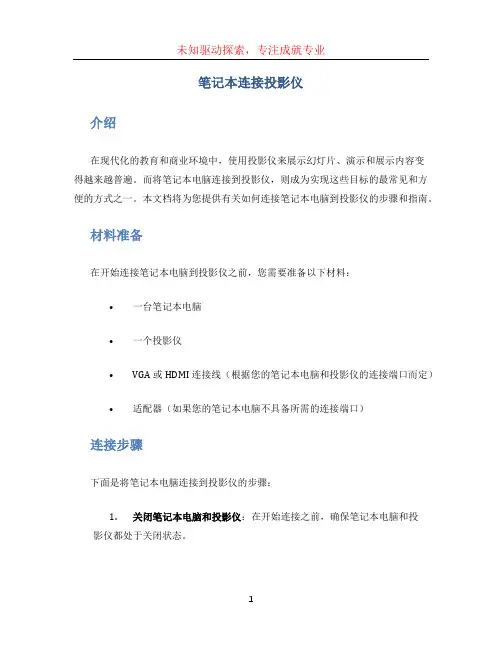
笔记本连接投影仪介绍在现代化的教育和商业环境中,使用投影仪来展示幻灯片、演示和展示内容变得越来越普遍。
而将笔记本电脑连接到投影仪,则成为实现这些目标的最常见和方便的方式之一。
本文档将为您提供有关如何连接笔记本电脑到投影仪的步骤和指南。
材料准备在开始连接笔记本电脑到投影仪之前,您需要准备以下材料:•一台笔记本电脑•一个投影仪•VGA 或 HDMI 连接线(根据您的笔记本电脑和投影仪的连接端口而定)•适配器(如果您的笔记本电脑不具备所需的连接端口)连接步骤下面是将笔记本电脑连接到投影仪的步骤:1.关闭笔记本电脑和投影仪:在开始连接之前,确保笔记本电脑和投影仪都处于关闭状态。
2.连接电源:将投影仪和笔记本电脑分别连接到电源插座,并确保它们都已接通电源。
3.选择连接端口:查看您的笔记本电脑和投影仪的连接端口,并确定使用哪种连接电缆来连接它们。
常见的连接端口包括 VGA 和 HDMI。
4.连接电缆:将一端的电缆连接到笔记本电脑的对应连接端口,另一端连接到投影仪的连接端口。
确保连接牢固。
5.连接适配器(如果需要):如果您的笔记本电脑和投影仪的连接端口不兼容,您可能需要使用适配器。
通过将适配器连接到电缆和笔记本电脑之间,实现连接的兼容性。
6.打开投影仪:接下来,打开投影仪并将它设置为正确的输入源。
根据您的设备,可能需要通过投影仪的菜单或遥控器来选择正确的输入源。
7.打开笔记本电脑:现在,打开笔记本电脑。
通常情况下,笔记本电脑会自动检测到已连接的投影仪并进行相应的设置。
8.设置显示模式:一旦笔记本电脑和投影仪连接成功,您可能需要设置显示模式。
这可以在操作系统设置或图形驱动程序设置中完成,并允许您选择将内容同时显示在笔记本电脑屏幕和投影仪屏幕上,或者只在投影仪上显示内容。
9.调整投影仪设置:根据需要,您可以通过投影仪的菜单或遥控器来调整投影仪的亮度、对比度和其他显示设置。
10.开始投影:完成上述步骤后,您已成功连接笔记本电脑到投影仪。
笔记本电脑怎么连接投影仪的方法?图文教程详解我们经常遇到需要做报告,最方便的是我们自己的电脑插头投影仪可以直接显示出来,然后我们通常会遇到很多问题,例如,投影仪不能显示电脑的内容,或者是电脑没有照片,等等。
把投影仪和计算机连接起来的方法是什么?在这里,我将向您展示如何正确地将您的PC和笔记本电脑连接到投影仪。
投影机是如何与电脑连接的我怎样把笔记本电脑和投影仪连接起来第一步:插入笔记本电脑和投影机的电源线。
第二步:将视频线分别连接到电脑和投影仪上。
当然,插入功放的音频电缆。
第三步:打开投影仪的电源开关,右边会有一个电源灯。
当然,电脑必须打开第四步:当以上仪器都准备好后,同时按组合键:Fn+F*,因为不同的电脑可能有不同的功能键,但是功能键会有一个标志,通常是两个屏幕,可以互相切换第五步:现在连接成功。
如果投影仪显示图片,但电脑屏幕是黑色的,然后再按Fn+F*。
这样,电脑和投影仪都没问题。
投影机(投影机)带有笔记本电脑屏幕开关功能键IBM笔记本:FN+F7,屏幕切换(只支持外接显示器);联想笔记本:FN+F3(联想旧笔记本为FN+F10);华硕笔记本:FN + F10;锋利的笔记本:FN + F3;戴尔笔记本:FN + F8;三星笔记本:FN + F4;惠普笔记本:FN + F4;东芝笔记本:FN + F5;NEC笔记本:FN + F3。
以SONY notebook为例说明解决方案:1、右键点击桌面-属性-设置-高级-英特尔(R)GMADriverforMobile-图形属性。
在设置投影仪之前先把它连接起来。
2、点击笔记本的显卡标题。
3、点击笔记本电脑和显示器图标(有两个电脑屏幕图标)。
4. 当点击第一个图标(显示器)时,笔记本将不显示,但投影仪将显示。
5. 当点击第二个图标(笔记本)时,笔记本将会显示,但是投影仪不会显示。
6 点击“确定”即可显示投影仪。
台式电脑如何连接投影仪通常,台式电脑有两种方式连接投影仪。
电脑连接投影仪的使用方法连接前准备事项:1、会场必须准备两根音频线,一根连接老师专用电脑,一根连接音乐播放电脑;2、投影连接线与老师电脑连接必须能在老师的可遥控范围内,以便于老师遥控播放视频\PPT3、连接投影之前必须关闭无线WIFI4、链接投影仪和笔记本前一定要将笔记本声音关掉,否则可能会产生爆破音。
一、苹果笔记本电脑和投影机的链接1、硬件连接苹果投影连接转换线苹果投影连接转换线接口(常规苹果笔记本电脑视频接口在电脑的左侧)连接示意2、界面连接转换接口及视频连接线连接后,根据以上图示1、2、3、4流程操作即可显示投影注意:如根据以上流程操作后投影还未显示请检查“转换接口”或“连接线”是否有故障,或更换视频连接线及接口。
二、普通笔记本电脑和投影机的链接1.将机箱上的蓝色插头(APG)插入笔记本上对应的APG接口上,插紧。
如需要声音输出的笔记本电脑,将机箱上的音频线插入相应的接口右边(绿色)为音频接口,左边(红色)为麦克风接口。
2. 在所有接口链接后,打开电源。
先开投影机,投影机开完后再将控制板上按钮点击到笔记本上,再打开电脑。
以便投影机接收电脑信号。
以便投影机接收电脑信号。
使用完成后,电脑和投影机可以一起关闭,然后在没有电的情况下将接头拔掉。
3.如果在电脑打开后还是没有信号,就将信号进行切换。
不少人把投影机与笔记本连接好后,开启投影机,但投影机不能显示笔记本画面,这可能是笔记本与投影机连接还是需要切换,此时只要按住笔记本电脑的Fn(功能键),然后同时按下标识为LCD/CRT 或显示器图标的对应功能键,进行切换即可,如下图的F4键。
由于每个品牌的电脑的功能键所在的位置不同,大家根据自己的笔记本电脑可以对照下面的说明进行切换:东芝(fn+f5) IBM(fn+f7)HP惠普(fn+f4)方正(fn+f3)三星(fn+f3) Panasonic松下(fn+f3)苹果(fn+f8)NEC(fn+f4)Sharp(fn+f5)日立(fn+f7)戴尔(fn+f8)宏基(fn+f5)联想(fn+f3)明基(fn+f7)华硕(fn+f9)还有几款笔记本电脑的切换键则需要用到鼠标来进行切换。
笔记本怎么连接投影仪在大学多媒体教程以及办公会议场等所我们经常会看到笔记本连接投影仪配合使用,通过将笔记本的画面投放到超大投影仪画布上。
那么笔记本怎么连接投影仪?相信很多朋友都没有接触过,以下小编将为大家详细介绍下笔记本连接投影仪切换教程。
笔记本怎么连接投影仪?笔记本投影仪切换图文教程针对不同品牌不同配置的笔记本,其操作方法有所不同,以下笔者针对无独立显卡的核显笔记本、NVIDIA独立显卡笔记本以及AMD独显笔记本,分别介绍下笔记本连接投影仪的使用以及切换教程,具体如下:一、核心显卡笔记本连接投影仪如今很多轻薄办公型笔记本都没有搭配独立显卡,而是采用了Intel处理器内置的核心显卡,以下我们主要针对核心显卡笔记本,介绍下如何连接投影仪。
1)首先将外接投影仪连线插入笔记本的VGA视频接口,也就是先将笔记本与投影仪相连接;2)进入笔记本电脑传统桌面,在桌面空白处右击桌面,然后选择屏幕分辨率(Win7/Win8通用);3)然后在弹出的屏幕分辨率设置选项中,选择“高级设置”,如下图所示;4)接下来在核心显卡设置中,切换到“英特尔核心显卡控制面板”,如下图所示;5)再下来我们再选择“点击图形属性”设置,如下图所示;6)然后再选择“显示”操作,如下图所示;7)最后再点击下拉菜单中的多屏显示,此项即为设置多屏,实现投影仪切换选项;需要注意的是,最后需要在左侧可以选择克隆(复制)等切换方式,来完成以上所有设置。
以上就是核显笔记本连接投影仪的具体设置步骤,设置步骤看似很多,但操作起来非常简单。
二、NVIDIA独显笔记本连接投影仪方法控1)同样是将外投影仪连线与笔记本电脑相连接,这个就不多介绍了;2)在笔记本电脑桌面右键,然后选择“打开NVIDIA显卡控制台”如果是N卡独显笔记本,一般右键可以看到此项,如果没有请更新一下显卡驱动即可;笔记本NVIDIA显卡控制台设置3)进入NVIDIA显卡控制台后,单击“显示”左侧的下拉符号,选择“设置多个显示器”,如下图所示;4)接下来这里我们勾选上已经检测到的外接显示屏幕,如下图所示;5)然后再点击应用即可实现扩展功能;6)再然后就是拖动屏幕1和屏幕2可以适当调节显示器的排列位置,如下图所示;7)最后在排列图表中右击屏幕2,选择复制1,点击应用,可实现屏幕的复制功能。
笔记本电脑如何连接投影机投影2012-09-16 23:11:24 点击数:8259投影机是我们在日常工作和学习当中会经常用到的设备,而且其会经常跟电脑尤其是笔记本电脑配套使用最多。
但是如何连接好笔记本和投影机把电脑信号传输到投影机上是需要一些技巧的,而在这里就向大家介绍如何连接电脑和投影机来投影。
笔记本连接投影机主要是要处理好两件事,一是调节笔记本电脑的分辨率跟投影机的最适分辨率一致,二是将笔记本信号传递给投影机。
目前市场上我们用的笔记本电脑一般会有两个常用的系统,一个是比较老式的Windows XP系统,一个是Win 7系统。
根据系统不一样,操作方法是不一样的。
首先来跟大家说说如何调节使用Windows XP的笔记本。
在投影机、笔记本开机以后,用VGA数据线连接好投影机和笔记本。
第一步:调节笔记本电脑的分辨率,步骤如下:一,在笔记本电脑屏幕的空白处鼠标右击,在出来的菜单中点击“属性”,出来如下图标:二,选择上面一排菜单中的“设置”菜单,出来如下图标三,选择右下角的“高级”菜单,出来如下图标四,选择新出来对话框上面“适配器”菜单,出来如下图标五,选择下边的“列出所有模式”菜单,出来一下画面最后出来的这个菜单就是这台笔记本所能显示的所以参数了,包括分辨率,色彩,显示频率这三大主要参数。
我们可以拖动右边的上下光标来选择合适投影机的分辨率。
需要说一下的是目前市面上一般的投影机分辨率是1024*768和800*600两种,所以为了使投影机的显示效果最佳,我们一般选择这两种分辨率。
当然了,有些投影机最佳分辨率要低于800*600或者高于1024*768,在这里面都是可以选择到的。
第二步:将笔记本信号切换到投影机上笔记本电脑一般会有专用的按键组合来将电脑信号切换到外接设备上(比如说投影机),而这个按键组合就是笔记本上的Fn+F1~F12中的某个按键,不同的品牌笔记本是不同的按键,这里列举一些品牌笔记本的按键组合ThinkPad:Fn+F7Dell:Fn+F8联想:Fn+F3Asus华硕:Fn+F10Acer宏基:Fn+F5HP惠普:Fn+F4东芝:Fn+F5Sony索尼:Fn+F7Samsung三星:Fn+F4Fujitsu富士通:Fn+F10操作时首先按住笔记本上的Fn键,然后再按一下F3键(联想笔记本),到这一步骤之后,笔记本和投影机之间会有三种显示模式,一是投影机显示,笔记本电脑不显示;二是投影机不显示,笔记本电脑显示;三是投影机显示,笔记本电脑显示。
投影仪怎么连接笔记本
在上课的教室和公司的会议室等地方都需要用到投影仪,大家知道投影仪怎么连接笔记本吗?下面就让小编教大家投影仪连接笔记本吧。
投影仪连接笔记本的方法
使用VGA 线将笔记本电脑与投影仪视频接口连接起来,并设置投影仪的信号源为电脑或者RGB。
右击鼠标,打开“屏幕分辨率”选项,然后选择“连接到投影
仪”。
弹出投影仪相关设置选项,选择“复制”,并点击“确定”。
这样就完成了笔记本电脑和投影仪的连接。
投影仪怎么连接笔记本相关文章:
1.苹果Mac电脑连接投影仪的方法和步骤
2.Win7系统笔记本如何连接到投影仪
3.笔记本电脑接投影仪不显示怎么办
4.笔记本连接投影仪不能显示怎么办
5.Win7笔记本无法连接投影仪的解决方法
6.笔记本怎么连接投影仪。
笔记本电脑连接投影仪的步骤
第一部分
一、投影仪RGB端口无输入信号
投影仪在切换到RGB输出时,提示RGB端口无信号输入。
首先排除VGA连接线是否连接正常。
若正常说明笔记本电脑VGA输出口无信号输出,问题在电脑上。
是不是VGA端口损坏呢?一般几率比较小。
通过查阅资料,发现笔记本电脑一般存在三种输出模式:1、液晶屏幕输出,VGA端口无输出。
此为默认方式,可能考虑节电的原因吧!2、VGA端口输出,屏幕无输出。
3、VGA端口与屏幕都有输出。
所以,电脑必须切换到第三种输出模式。
举联想昭阳笔记本电脑为例,切换方式为键盘Fn十口。
以前较老式的笔记本如东芝,切换方式为笔记本侧面的硬开关。
二、投影仪有信息输入,但无图象
在课证笔记本电脑输出模式正确的情况下,出现以上故障应首先检查电脑的分辨率和刷新频率是否与投影仪相匹配。
我们知道,笔记本电脑一般硬件配置教高,所能达到的分辨率和刷新频率均较高。
但若超过了投影仪的最大分辨率和刷新频率,就会出现以上现象。
解决方法很简单,通过电脑的显示适配器调低这两项参数值,一般分辨率不超过600*800,刷新频率在60~75赫兹之间,可参考投影仪说明书。
另外,有可能碰到无法调整显示适配器的情况,请重新安装原厂的显卡驱动后再行调整。
三、投影图像偏色
这主要是VGA连接线的问题,检查VGA线与电脑、投影仪的接口处是否拧紧。
若问题还存在,那你就再去买一根质量好一点VGA线,注意连接端口的型号噢!
第二部分
一:PC机连接投影仪、笔记本外接显示器
PC机连接投影机时一般采用两种方式:使用双显卡或使用视频分配器。
使用双显卡方式即一台PC机同时插两块显卡,一块显卡接显示器,另一块显卡接投影机;视频分配器的作用是将一路视频输入信号分成多路同样的视频信号输出。
大多数笔记本电脑都设计了RGB接口,可以外接显示器或投影机。
笔记本连接显示器需要注意两点:
①笔记本开启RGB接口
方法一:在BIOS中开启在计算机启动时进入BIOS设置,设置笔记本的显示属性(display)为both。
方法二:在显示属性中设置电脑双屏显示可分为两种模式:一种为镜像模式,另一种是扩展模式。
当使用镜像模式时,笔记本电脑LCD和投影机屏幕显示完全相同。
而使用扩展模式时,投影机显示是主显示器(笔记本电脑LCD)的扩展。
在进行双屏设置时,一定要事先接好投影机或其他显示设备,否则将不能正确设置。
调出显示属性对话框,设
置中选择多个监视器,即笔记本+投影仪。
方法三:使用功能键Fn是Function(功能)一词的简写,几乎所有的笔记本电脑都有Fn键,它的作用就是和其他按键组成组合键,实现硬件的调节和切换功能。
这里需要另外一个键,键盘按键上面有一个笔记本屏幕的按键,大多数笔记本为F8.用Fn+F8切换。
转
需要多切换几次,一般情况:
第一次切换,投影仪显示,电脑不显示;
第二次切换,都显示;
第三次切换,投影仪不显示,电脑显示。
②分辨率与刷新频率
笔记本的分辨率和刷新率确认显卡设置的分辨率和刷新率是否在投影机接受范围内,不知道范围可以调低一点,比如1024*768—75HZ 。
二、笔记本连接投影仪常见问题及解决方案
①无法播放视频的解决办法
症状:笔记本是Windows系统,连接投影仪后用WMP、REALPALER和金山影霸播放一段视频文件时,笔记本上正常显示,但投影出来时,视频框中是一片黑,没有图象。
原因:是由于显示属性与投影仪性能不匹配造成的
解决方案一:修改:显示属性—设置—高级—性能—硬件加速
把硬件加速调低就可以了轻松解决电视背投和投影仪视频文件播放问题
解决方案二:在播放该视频文件的软件中稍作修改即可轻松解决电视背投和投影仪视频文件不能正常播放这类问题。
针对目前大家常用的几种视频播放软件,介绍解决的方法如下:1:Realone Player
单击“工具/首选项”菜单,进入“首选项”设置对话框,选择“类别”栏中的“硬件”项,在“回放性能”栏中勾去【启用全屏幕视频控制】,然后将“视频卡兼容性”栏中的滑块拖至最左边的【最可靠】处
2:Windows Media Player
单击“工具/选项”菜单,进入“选项”设置对话框,选择“性能”项,在下面的“视频加速”栏中将滑块拖至中间即可,具体设置如下图:
3:超级解霸
单击“视频/显示器设置/多显示设置”菜单,出现“设置中心”对话框,勾选【启动多显示器分屏显示功能】,同时在“硬件加速”栏中勾去【使用硬件YUV加速】。
②投影仪显示分辨率不对
症状:1. 屏幕图片显示不完全,或上下或左右,总有些地方显示不全;
2. 开机会显示进度条和启动画面,之后就不显示了。
解决方案:修改笔记本分辨率,例如改到800*600或者更低,不要使用宽屏分辨率等等。
③投影仪无法显示或显示不全
症状:在确保投影机的电源连接线、数据信号线等连接正确的情况下,投影机的灯泡和散热风扇也正常运作,但是没有计算机中的画面投影出来。
或是有时投影画面显示不完全。
原因:因为投影机的灯泡和散热风扇能正常运作,排除了投影机故障的可能性,而计算机也能正常使用,因此也排除计算机故障的可能。
那么,问题的所在就可能是在信号连接线或是投影机和计算机的设置上了。
解决方案:大多数投影机用户是使用笔记本电脑与之相连的,那么无法投影可能是笔记本的外部视频端口未被激活导致的,此时只要按住笔记本电脑的Fn键,然后同时按下标识为LCD/CRT 或显示器图标的对应功能键,如下图的F7键进行切换即可。
当切换之后还是无法显示的时候,可能就是计算机输入分辨率的问题了,这时只要把计算机的显示分辨率和刷新率调整到投影机允许的范围内即可,同时也需要注意投影机画面宽高比的设置。
注意事项:有时投影画面虽然能显示,但是只是显示了电脑上的一部分图像,这时可能是电脑的输出分辨率过高造成的,可适当降低电脑分辨率再进行投影。
要是经过上述处理之后问题依旧的话,则有可能是LCD投影机的液晶面板已经损坏或是DLP
投影机中的DMD芯片已经损坏,这时则需送予专业人员维修了。
三、知识扩展
不同笔记本连接投影仪所使用的功能热键:
TOSHIBA→Fn+F5
IBM→Fn+F7
Compaq→Fn+F4
Gateway→Fn+F3
NEC→Fn+F3
Panasonic(Fn+F3
Fujitsu→Fn+F10
DEC→Fn+F4
Sharp→Fn+F5
Hitachi→Fn+F7
Dell→Fn+F8
Coloful→Fn+F2
第三部分
一般笔记本接上投影仪后按键盘上的Fn+F4键(根据笔记本的型号而定,注意F4或者其他键上面有个小方框)投影仪既可显示,但是有的笔记本接上投影仪后无论按什么键投影仪都不显示,现以索尼笔记本为例说明解决方案。
一,在桌面点击右键-属性-设置-高级。
电脑怎么连接投影仪,电脑连接投影仪的方法
二,点击笔记本所属的显卡标题
电脑怎么连接投影仪,电脑连接投影仪的方法
三,点击笔记本和显示器图标(有两个电脑屏幕的图标)点击第一个图标(显示器)时笔记本将不显示而投影仪显示点击第二个图标(笔记本)时笔记本显示而投影仪不显示电脑怎么连接投影仪,电脑连接投影仪的方法
四,点击确定后投影仪就可以显示。
以上的介绍笔记本电脑连接投影仪的步骤,是不是已经很明白了,而且对于容易出现的故障也做了一些介绍,所以大家应该对此有了清楚的认识,用到这方面的知识时就不会手足无措了。
(。